确保手机连接到192.168.20.1路由器的wi-fi网络;2. 打开手机浏览器,输入192.168.20.1访问管理界面;3. 输入正确的用户名和密码登录路由器;4. 进入无线设置或wi-fi设置页面;5. 修改无线密码字段中的旧密码为新密码,建议使用复杂组合;6. 点击保存或应用,重启路由器使设置生效;7. 所有设备需用新密码重新连接wi-fi。若无法访问管理界面,首先确认手机已连目标wi-fi,检查ip地址是否正确,尝试重启路由器或手机、更换浏览器;若忘记登录密码,先查看路由器底部标签的默认信息,或搜索品牌型号的默认密码,最后可长按reset键恢复出厂设置(需重新配置路由器);建议定期更换wi-fi密码以提升安全性,防止未授权访问、减少带宽占用,并降低因密码泄露带来的连锁风险,通常每几个月或在网络环境变更时更换一次为宜。
用手机管理192.168.20.1路由器,设置或修改wi-fi密码,核心步骤是连接到路由器网络,通过手机浏览器访问其管理地址,登录后找到无线设置,修改密码并保存。这听起来可能有点技术味,但实际上操作起来相当直接,比你想象的要简单得多。
k8凯发国际的解决方案
好的,我们来一步步看看如何用手机搞定这个事儿。我个人觉得,手机管理路由器有时候比电脑还方便,毕竟手机随时都在手上。
你需要确保你的手机已经连接到这台192.168.20.1路由器发出的wi-fi信号。如果没有连接,那就先连上,这是基础。
接着,打开你手机上的任意浏览器,比如safari、chrome或者你习惯用的任何一个。在浏览器的地址栏里,输入“192.168.20.1”,然后回车或者点击前往。通常情况下,你会看到一个登录界面。这里需要输入路由器的管理用户名和密码。如果你没改过,多半是路由器底部标签上的默认信息,比如admin/admin或者admin/password之类的。
成功登录后,界面布局会因路由器品牌而异,但大体逻辑是相似的。你得找找“无线设置”、“wi-fi设置”、“wlan设置”或者类似的选项。点进去之后,你可能会看到“无线名称(ssid)”和“无线密码”或者“psk密码”这样的字段。
找到那个显示当前wi-fi密码的地方,把旧密码删掉,输入你的新密码。我建议密码设置得复杂一点,字母、数字、符号混着用,长度也别太短,这样安全性会高很多。改完密码,别忘了点击“保存”、“应用”或者“确定”按钮。
有时候,路由器会提示你需要重启才能让新设置生效。即使没有明确提示,我通常也会手动重启一下路由器,拔掉电源等几秒再插上,这样能确保所有新设置都彻底加载。路由器重启后,你的手机和其他设备就需要用新密码重新连接wi-fi了。整个过程,其实就这么简单。
为什么我访问不了192.168.20.1管理界面?
这确实是个挺常见的问题,我身边不少朋友也遇到过。首先,最基本的一点,你得确认你的手机是不是真的连上了这台路由器发出的wi-fi信号。如果连的是移动数据,或者连了别的wi-fi,那肯定进不去。
其次,要检查一下你输入的ip地址是不是对的。虽然标题里是192.168.20.1,但实际上很多路由器的管理地址可能是192.168.1.1、192.168.0.1,甚至是10.0.0.1之类的。如果你不确定,可以看看路由器底部的标签,那里通常会印着正确的管理ip地址。
还有一种情况,就是网络设置本身出了点问题。比如,你的手机ip地址获取不正确,或者路由器本身有点“卡壳”了。这时候,你可以尝试重启一下路由器(断电几秒再通电),或者重启一下手机的wi-fi功能,甚至重启手机本身。有时候,浏览器缓存也会捣乱,你可以尝试清除一下浏览器缓存,或者换个浏览器试试看。
如果以上方法都不奏效,而且你确定ip地址和连接都没问题,那可能就是路由器本身的固件出了点小毛病。但这种情况比较少见,通常重启就能解决大部分问题。
忘记路由器登录密码了怎么办?
这绝对是个让人头疼的问题,我以前也干过这种事。最直接的办法,也是我推荐你首先尝试的,就是去路由器底部找找。绝大多数路由器,出厂时都会在底部、侧面或者某个不起眼的地方贴个小标签,上面印着默认的登录ip地址、用户名和密码。很多时候,用户名都是“admin”,密码也是“admin”或者“password”,甚至可能是空白。
如果标签上的信息你试了不行,或者标签已经模糊不清了,那你可以试试在网上搜索一下你的路由器品牌和型号的默认密码。很多品牌都有自己的通用默认密码。
如果这些都不行,那最后的大招,也是没办法中的办法,就是“恢复出厂设置”。几乎所有路由器上都有一个reset按钮,通常是个小孔,需要用牙签、笔尖之类的细物按下去,长按几秒钟(一般是5-10秒),直到路由器指示灯闪烁。注意,恢复出厂设置会清空路由器所有的配置,包括你之前设置的wi-fi名称、密码、宽带拨号信息等等。这意味着你需要从头开始设置路由器,包括重新设置宽带连接。所以,在做这个决定之前,确保你手头有宽带账号和密码,否则恢复了也上不了网。
为什么建议定期更换wi-fi密码?
定期更换wi-fi密码,在我看来,就像给家里大扫除一样,是维护网络安全和效率的一个好习惯。
首先是安全考量。你的wi-fi密码一旦泄露,哪怕只是被某个临时来访的朋友无意中知道了,你的网络安全就可能面临风险。别人可以随意连接你的网络,占用你的带宽,更糟糕的是,如果他们有恶意,甚至可能尝试访问你局域网内的设备,比如nas、智能摄像头等。定期更换密码,可以有效切断这些潜在的风险源。
其次,密码换了,那些不再需要连接你网络的人(比如搬走的租客、短期访客)就无法继续蹭网了。这不仅能减少不必要的带宽占用,提升你自己的上网体验,也能避免因为陌生设备连接而产生的各种潜在问题。
再者,时间长了,一个密码可能在无意中被更多人知道,或者因为你使用了这个密码的某个网站数据泄露而导致密码暴露。定期更换,可以降低这种“连锁反应”的风险。这就像给你的网络加了一道新的锁,让它更难被未经授权的人打开。
我通常建议每隔几个月或者在有新设备加入/离开网络时,考虑更换一下密码。这不需要频繁到让你觉得麻烦,但足以提供一个额外的安全层。
以上就是168.20.1路由器管理 192.168.20.1手机设置wifi密码步骤的详细内容,更多请关注非常游戏网【www.vycc.cn】电脑系统频道。